Las 9 mejores formas de arreglar el iPad que no se conecta a Internet
Miscelánea / / April 04, 2023
El iPad de Apple viene en dos configuraciones: Wi-Fi o celular. Puede usar una red Wi-Fi activa o confiar en los datos móviles para transmitir sus programas de TV favoritos, ver YouTube o trabajar. El problema ocurre cuando el iPad no se conecta a Internet o se conecta al wifi pero no tiene internet. Estas son las mejores formas de solucionar el problema del iPad que no se conecta a Internet.

Su iPad se vuelve muy limitado sin la conectividad a Internet adecuada. No puede navegar por las redes sociales, transmitir videos, ver películas o trabajar en un documento de Google Docs. Antes de que su iPad comience a acumular polvo en una esquina, use los trucos a continuación para arreglar el iPad que no se conecta a Internet.
1. Reiniciar iPad
Antes de comenzar a solucionar problemas en su iPad, reinícielo para poner las cosas en orden. Si no reinicia su iPad con frecuencia, esto podría ayudar a poner las cosas en orden. Así es como se hace eso.
Paso 1: Mantenga presionado el botón de volumen y el botón de encendido simultáneamente hasta que aparezca el control deslizante de apagado.
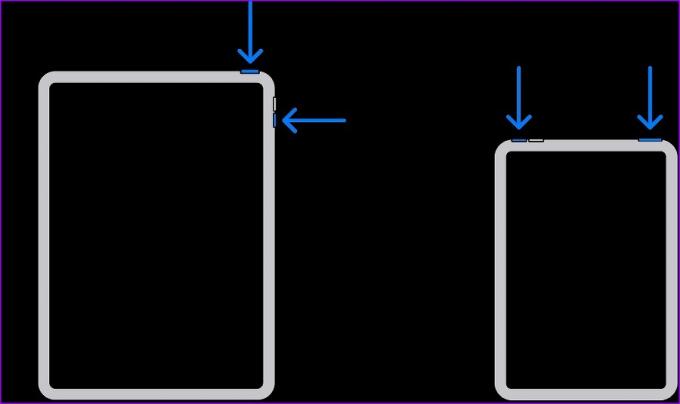
Paso 2: Arrastre el control deslizante y espere a que su dispositivo se apague.
Paso 3: Mantenga presionado el botón superior hasta que aparezca el logotipo de Apple.
Después de que su iPad se reinicie, conectarlo a una wifi o red móvil.
2. Activar modo avión
Poner su iPad en modo Avión es otro buen truco para restablecer la conexión de red en un iPad. Deslice hacia abajo desde la esquina superior derecha para abrir el Centro de control. Habilite el modo Avión y desactívelo después de unos segundos.
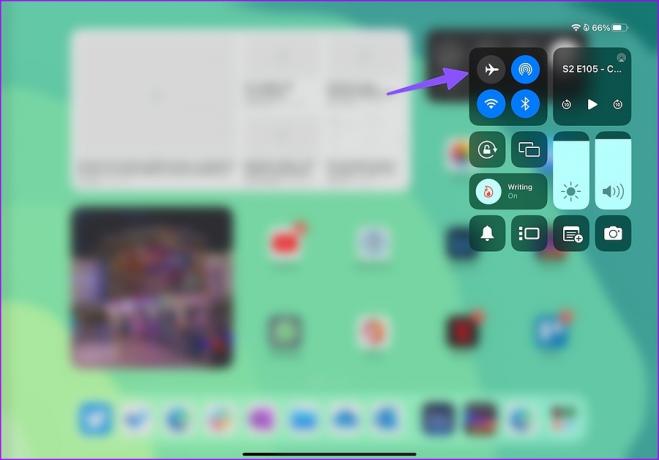
3. Reinsertar tarjeta SIM
Si tiene un iPad con conectividad celular, puede quitar la bandeja de la tarjeta SIM durante medio minuto y volver a insertarla. Si tiene una tarjeta SIM antigua en su iPad, comuníquese con su proveedor y reemplácela por una nueva.
4. Comprobar la conexión wifi
La mayoría de los modelos de iPad vienen con una conexión Wi-Fi de doble banda. Cuando se conecta a una red Wi-Fi, es una buena idea conectar el iPad a una banda de frecuencia Wi-Fi de 5 GHz para disfrutar de velocidades más rápidas y un mejor ancho de banda. Además, intente colocar el enrutador Wi-Fi cerca de su habitación u oficina para una cobertura perfecta.
5. Reconectar una red Wi-Fi
¿Cambió recientemente la contraseña de Wi-Fi de su hogar u oficina? Deberá volver a autenticar su iPad con una nueva contraseña.
Paso 1: Abra la aplicación Configuración en su iPad.
Paso 2: Vaya a Wi-Fi y al botón 'i' al lado de una red Wi-Fi.
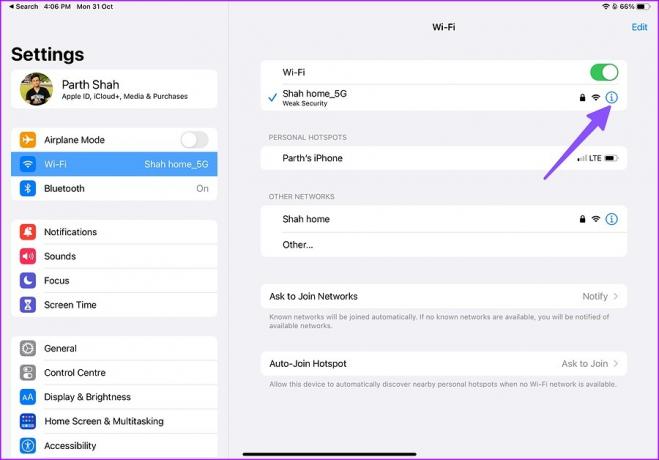
Paso 3: Toca "Olvidar esta red" y confirma tu decisión.

Etapa 4: Conéctese a la misma red Wi-Fi con una nueva contraseña y estará listo para comenzar.
6. Ver Plan Celular
Es posible que te quedes sin datos móviles debido a los atracones de tus programas de TV y películas favoritos en tu iPad. Abra la aplicación de su proveedor para verificar los datos móviles restantes en su plan mensual. También puede habilitar el modo de datos bajos para aplicar algunos frenos al consumo de datos. Además, después de comprar un complemento de datos o suscribirse a un plan superior, puede continuar usándolo en su iPad.
7. Reiniciar configuración de la red
Es posible que el iPad no pueda conectarse a Internet debido a una falla en la red. iPadOS le permite restablecer la configuración de red en su iPad. Restablecer la configuración de red no eliminará los archivos o aplicaciones personales. Eliminará los perfiles guardados de Wi-Fi, Bluetooth y VPN del iPad. Siga los pasos a continuación para restablecer la configuración de red en un iPad.
Paso 1: Abra Configuración en un iPad.

Paso 2: Seleccione General y toque 'Transferir o restablecer iPad'.

Paso 3: Seleccione Restablecer y toque 'Restablecer configuración de red'.

Reinicie su iPad (consulte los pasos anteriores) e intente usar Internet nuevamente.
8. Verifique la interrupción de la red
¿Hay una interrupción de la red en su proveedor local o servicio de Internet? Su iPad no se conectará a Internet en tales situaciones. Puedes dirigirte a downdetector.com y busque su operador o proveedor de servicios de Internet. Si hay un problema, notará altos picos de interrupción y comentarios de los usuarios que lo confirman.
Mientras tanto, puede intentar conectarse a otra red Wi-Fi o esperar a que su proveedor de red solucione los problemas.
9. Actualice el último iPadOS usando iTunes
Una compilación de iPadOS defectuosa o desactualizada puede provocar problemas como que el iPad no se conecte a Internet. Como no puede usar Internet en su iPad, debe usar el software iTunes en Windows o Finder en Mac para instalar la actualización pendiente de iPadOS.
Si tiene problemas para conectar un iPad a una computadora, lea nuestro guía dedicada para solucionar el problema.
Use Internet de alta velocidad en su iPad
El iPad que no se conecta a Internet puede interrumpir su flujo de trabajo cuando confía en él para hacer el trabajo. Si ninguno de los trucos funciona, visite el centro de servicio de Apple para que lo arreglen los profesionales.
Última actualización el 31 de octubre de 2022
El artículo anterior puede contener enlaces de afiliados que ayudan a respaldar a Guiding Tech. Sin embargo, no afecta nuestra integridad editorial. El contenido sigue siendo imparcial y auténtico.
Escrito por
Parth Shah
Parth trabajó anteriormente en EOTO.tech cubriendo noticias tecnológicas. Actualmente trabaja de forma independiente en Guiding Tech escribiendo sobre comparación de aplicaciones, tutoriales, consejos y trucos de software y profundizando en las plataformas iOS, Android, macOS y Windows.



